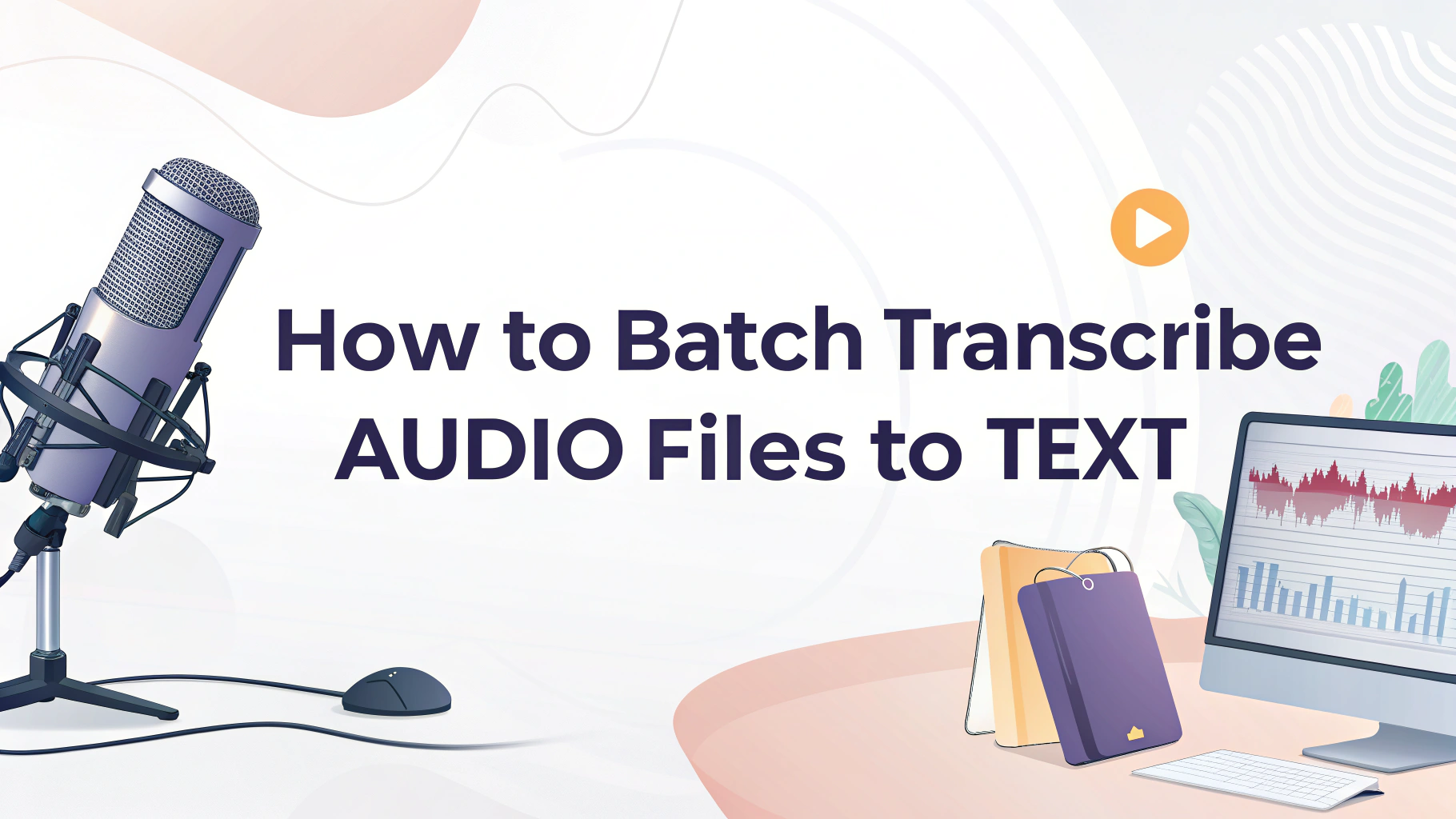To 오디오 파일을 빠르게 일괄 전사, 와 같은 강력한 AI 도구를 사용할 수 있습니다. VOMO, 를 사용하면 클릭 몇 번으로 여러 파일을 한 번에 처리할 수 있습니다. 버즈와 같은 데스크톱 애플리케이션은 폴더에 있는 모든 파일을 트랜스크립션할 수 있는 반면, Azure와 Google Cloud Speech-to-Text 같은 클라우드 기반 서비스는 파일을 스토리지에 업로드하고 API를 사용하여 트랜스크립션을 처리해야 합니다. 더 빠르고 편리한 옵션을 원한다면 VOMO와 같은 온라인 도구를 사용하면 복잡한 설정 없이도 여러 파일을 끌어다 놓고 즉시 일괄 트랜스크립션을 시작할 수 있습니다.
최신 AI 전사 도구를 사용하면 긴 녹음, 여러 명의 화자 또는 다양한 파일 형식에서도 높은 정확도를 얻을 수 있습니다. 이 가이드에서는 효율적인 일괄 트랜스크립션을 위한 가장 빠른 방법, 도구 및 모범 사례를 보여드립니다.
최고 중 하나 일괄 트랜스크립션 기능을 갖춘 AI 트랜스크립션 도구 는 VOMO입니다. 몇 번의 클릭만으로 모든 일괄 트랜스크립션을 쉽게 완료할 수 있습니다.

일괄 오디오 트랜스 크립 션이란 무엇을 의미합니까?
일괄 트랜스크립션이란 MP3, WAV 또는 음성 메모-를 한 번에 텍스트로 변환할 수 있습니다. 파일을 개별적으로 업로드하고 트랜스크립트하는 대신 일괄적으로 업로드하면 도구가 함께 처리합니다. 전체 시즌을 녹취하는 팟캐스터, 인터뷰를 다루는 연구원 또는 여러 개의 녹음을 다루는 모든 사람에게 이상적입니다. 주요 이점은 무엇인가요? 시간 절약과 일관된 워크플로우.
단계별 가이드: 오디오 파일을 일괄 트랜스크립트하는 방법
vomo.ai를 사용하여 오디오 파일을 일괄 트랜스크립트하는 방법을 보여드리겠습니다.
1단계: 파일 준비
음질이 좋지 않으면 정확도가 떨어지므로 오디오가 선명한지 확인하세요. 호환되는 형식에는 일반적으로 MP3, WAV, M4A 및 동영상에서 오디오를 추출할 때 사용하는 MP4가 포함됩니다.
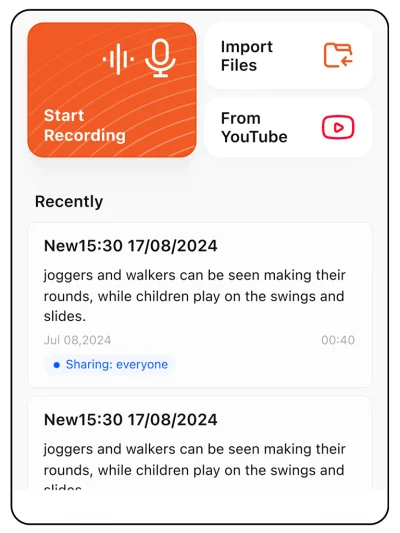
2단계: 여러 파일 업로드
여러 파일을 끌어다 놓거나 전체 폴더를 선택합니다.
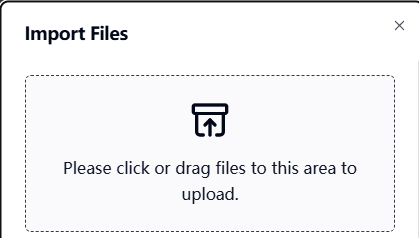
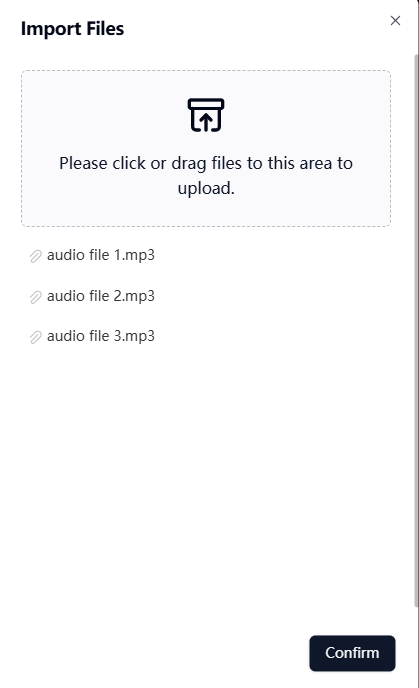
3단계: 처리 및 다운로드
AI가 일괄적으로 트랜스크립트하도록 하세요. 완료되면 트랜스크립트를 다운로드하고 파일 이름이나 날짜별로 정리하세요. 일반적으로 선택할 수 있는 출력 형식에는 TXT, DOCX 및 캡션용 SRT가 있습니다.
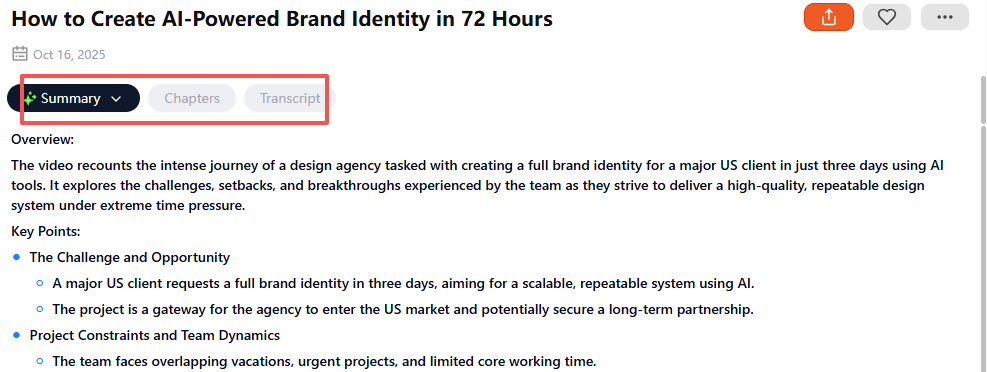
4단계: 성적표 검토 및 편집
화자 레이블, 타임스탬프 또는 기술 용어 오류가 있는지 확인하세요. AI 도구도 약간의 수정이 필요할 수 있습니다.
이 방법을 사용하면 받아쓰기 또는 회의를 최소한의 노력으로 검색 가능한 텍스트로 변환할 수 있습니다.
일괄 트랜스크립션 도구에서 살펴볼 기능
다중 파일 지원 대량 업로드의 경우
높음 전사 정확도 현대에 의해 구동되는 AI 모델
다양한 언어 및 억양 지원
자동 요약 또는 AI 회의 노트 세대
내보내기 옵션(Google 드라이브, Dropbox 연동)
저는 항상 정확도가 높고 내보내기 기능이 편리한 도구를 선택하는데, 나중에 편집 시간을 절약할 수 있기 때문입니다.
지원되는 일반적인 오디오 형식
제가 사용한 도구는 MP3, WAV, M4A, AAC 및 MP4(동영상 오디오 추출용)를 처리합니다. 다른 포맷으로 작업하는 경우 업로드하기 전에 배치 도구가 해당 포맷을 지원하는지 확인하세요.
특정 사용 사례를 위한 일괄 트랜스크립션
YouTube 크리에이터: 붙여넣기할 수 있습니다. YouTube 대본 URL을 클릭하거나 오디오를 대량으로 다운로드하여 전체 재생목록을 텍스트로 변환하세요.
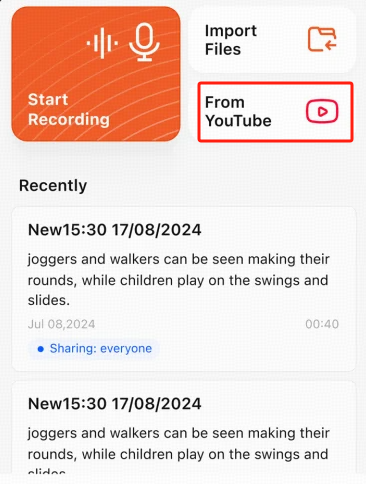
미팅 주최자: 녹화된 Zoom 통화 일괄 업로드 또는 음성 메모 를 사용하여 트랜스크립트 및 실행 가능한 AI 회의 노트.
팟캐스터: 한 번에 전체 시즌의 에피소드를 쉽게 전사할 수 있습니다.
아카데믹: 인터뷰, 강의 또는 현장 녹취를 효율적으로 트랜스크립션하세요.
이러한 사용 사례는 일괄 변환이 어떻게 시간과 노력을 절약하는지 보여줍니다.
오디오를 텍스트로 일괄 변환하는 최고의 도구
제 경험상 일괄 업로드를 지원하고 고급 기능을 사용하는 도구는 AI 모델 는 속도와 정확성에서 최고의 균형을 제공합니다. 제가 테스트한 몇 가지를 소개합니다:
VOMO AI: 다중 파일 업로드 제공 및 자동 생성 AI 회의 노트 정확도가 높습니다. 오디오를 변환하는 데 매우 유용합니다. 비디오를 텍스트로 변환 효율적으로.
Otter.ai: 일괄 업로드 및 견고한 팀 협업에 탁월합니다. 음성을 텍스트로 변환 기능을 사용할 수 있습니다.
설명: 크리에이터에게 완벽한 기능으로, 일괄 트랜스크립션과 편집을 쉽게 할 수 있습니다.
Rev Pro: 사람 또는 AI 전사 옵션으로 일괄 업로드를 지원하여 정확성이 중요한 경우에 유용합니다.
도구마다 가격과 지원 형식은 다르지만 모두 대량 파일을 효과적으로 처리할 수 있습니다.
일괄 전사를 위한 최고의 지원을 제공하는 VOMO를 적극 추천합니다.
일괄 트랜스크립션에 전용 애플리케이션 사용
- 버즈: 무료 데스크톱 앱, 여러 파일 선택, 전사 모델 및 언어 선택, 한 번에 처리.
- 음성 번역: OpenAI의 Whisper를 사용하여 여러 오디오/비디오 파일을 자동으로 트랜스크립션하고 텍스트 또는 SRT 파일로 출력합니다.
클라우드 기반 서비스 사용
- Microsoft Azure 음성: Azure Blob Storage에 오디오를 업로드하고 포털, API 또는 Power Automate를 통해 일괄 트랜스크립션 작업을 만든 다음 트랜스크립션을 검색합니다.
- Google 클라우드 음성-텍스트 변환: 클라우드 스토리지에 오디오를 업로드하고 API를 활성화한 다음 일괄 트랜스크립션 작업을 실행합니다. 결과는 버킷에 저장하거나 인라인으로 반환할 수 있습니다.
이러한 서비스는 확장성이 뛰어나며 대규모 데이터 세트에 이상적입니다.
문제 해결 팁
- 오디오 품질 가 중요합니다. 최상의 결과를 얻으려면 배경 소음 없이 선명한 녹음을 사용하세요.
- 혼동을 피하기 위해 파일에 명확하게 레이블을 지정하세요.
- 오디오에 여러 명의 화자가 있는 경우 화자 식별 기능이 있는 도구를 선택하세요.
- 완벽한 정확성을 위해 나중에 녹취록을 편집하세요.
최종 생각: 어떤 도구를 사용해야 할까요?
빠르고 비용 효율적인 일괄 트랜스 크립 션을 위해 AI 회의 노트 에 대한 지원 비디오를 텍스트로 변환, 음성 메모및 YouTube 대본저는 VOMO를 선호합니다. 최고의 정확도가 요구되는 프로젝트의 경우 Rev의 휴먼 트랜스크립션 서비스는 가격이 비싸지만 타의 추종을 불허합니다.
지금 바로 이 팁으로 파일을 일괄 변환해 보세요. 시간을 절약하고 안정적으로 파일을 변환할 수 있습니다. 오디오를 텍스트로 변환 결과.
자주 묻는 질문
오디오를 무료로 일괄 트랜스크립션할 수 있나요?
일부 도구는 무료 평가판 또는 제한된 무료 시간을 제공합니다. VOMO와 Otter.ai에서 옵션을 확인하세요.
트랜스크립션에 가장 적합한 업로드 형식은 무엇인가요?
MP3와 WAV는 가장 보편적으로 지원되며 최고의 정확도를 제공합니다.
일괄 변환이 스피커 라벨링을 지원하나요?
예, 많은 고급 도구가 화자를 자동으로 식별합니다.